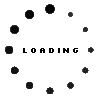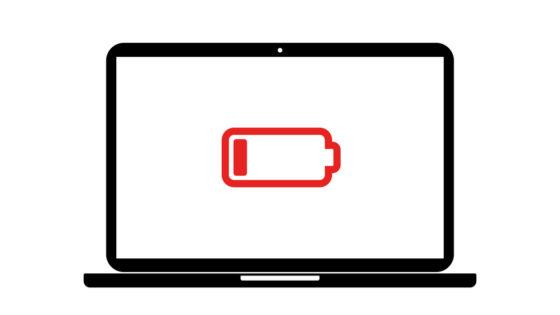HP Pavilion x360 15-dq0400 Original Akku 41,04Wh HT03XL

zzgl. Versandkosten
Achtung: HP HT03XL 3 Zellen Akku - In der Modellreihe HP 15-cs1000, 15-cs2000, 15-cs3000 werden je nach Ausstattung Akkus mit unterschiedlicher Bauform verbaut. Vergewissern sie sich bitte vor Kauf, dass es sich bei Ihrem Akku um das Modell HT03XL handelt. Dieser hier angebotene Akku kann nicht als Alternative zu dem HP Akku LG04XL verwendet werden!
Produktinfo
Allgemeine Daten
- Artikelzustand
- Neu
- Hersteller
- Originalware direkt von HP
- Farbe
- schwarz
Technische Daten
- Akkutyp
- Intern
- Akkutechnologie
- Li-Polymer
- Kapazität
- 3440 mAh / 41,04 Wh
- Ausgangsspannung (Volt)
- 11,34 Volt
- Zellenanzahl (Stück)
- 3 Zellen
Qualitätsmerkmale des Akkus
RoHS kompatibel |
||
ReachG kompatibel und zertifiziert |
||
ChemG Einhaltung aller Stoffverbote |
||
Batterie Gesetz erfüllt |
Kategorisierung
- Kategorie
- Akku / Batterien
- Verwendung
- Notebook / Laptop
Videos & Beiträge
Wichtige und nützliche Informationen rund ums Thema Notebook Akkus
FAQs speziell zu diesem Artikel
- Wie öffne ich mein Laptop fachgerecht – und worauf muss ich achten?
Das Öffnen eines Laptops erfordert Sorgfalt, das richtige Werkzeug und etwas Erfahrung.
Beachte unbedingt folgende Grundregeln:
- Stromlos machen: Gerät vollständig vom Netz trennen und den internen Akku stromlos schalten.
- Werkzeug: Verwende geeignetes Feinmechanik-Werkzeug und beachte den ESD-Schutz.
- Vorsicht: Gehäuseschrauben systematisch lösen und die Bodenabdeckung vorsichtig mit einem Kunststoff-Tool abheben.
- Keine Gewalt: Wende keine Gewalt an! Viele Geräte besitzen versteckte Schrauben unter Gummifüßen oder Aufklebern.
Video-Anleitung: Unsere Reihe "Mein Laptop von innen" zeigt anschaulich, wie verschiedene Notebook-Modelle aufgebaut sind. Die über 250 Videos (YouTube) helfen dir, die Bauweise zu verstehen und Komponenten sicher zu lokalisieren.
Service: Wenn du dir unsicher bist oder fest verbaute Komponenten getrennt werden müssen, übernehmen unsere Techniker in der Werkstatt den sicheren Ausbau und die Reparatur.
Siehe auch:
Die häufigsten Fragen zum Thema Akkus
- Soll ich besser einen Original Akku oder einen Nachbau Akku kaufen?
Unsere Empfehlung: IPC-Computer empfiehlt grundsätzlich den Original-Akku. Dieser stammt direkt vom Hersteller oder dessen zertifiziertem Zulieferer (z.B. LG, Sanyo).
→ Vorteile Original: Exakte Abstimmung auf das Notebook-Modell (Elektronik, Schutzschaltung, Zellqualität), maximale Lebensdauer, optimale Leistung und höchste Sicherheit. Warum Original-Akkus die beste Wahl sind, liest du hier (Notebook-Doktor Blog).
- Risiko Nachbau: Anonyme Nachbau-Akkus sind zwar günstiger, bergen aber ein deutlich höheres Risiko in Bezug auf Qualität, Sicherheit, Passform und Nutzungsdauer.
- Sichere Alternative (IPC-Eigenmarke): Ist der Original-Akku nicht mehr erhältlich, bietet IPC-Computer geprüfte Eigenmarken-Akkus als sichere Alternative an. Diese werden intern getestet und du kannst für einen geringen Aufpreis die Garantie optional auf 2 Jahre erweitern.
Fazit: Ist er verfügbar, wähle den Original-Akku. Ist er vergriffen, ist unsere IPC-Eigenmarke eine geprüfte und sichere Alternative. Du findest beide Varianten in unserem Shop.
Siehe auch: - Was ist der Unterschied zwischen Wh, mAh und Volt bei Akkus?
Diese drei Angaben beschreiben die elektrische Leistungsfähigkeit deines Akkus und bestimmen gemeinsam die Laufzeit deines Notebooks.
- Wh (Wattstunden): Gibt an, wie viel Energie der Akku insgesamt speichern kann. Je höher die Wh-Zahl, desto länger die Laufzeit (abhängig von Notebook-Leistung und Nutzung).
- mAh (Milliamperestunden): Steht für die Ladungsmenge, also wie viel Strom der Akku liefern kann. Z.B. hat ein 5000 mAh-Akku 25% mehr Kapazität als ein 4000 mAh-Akku bei gleicher Spannung.
- Volt (V): Bezeichnet die Betriebsspannung des Akkus. Dieser Wert muss genau zum Original-Akku passen (z.B. 10,8 V oder 11,1 V). Abweichungen können das Gerät beschädigen.
Zur Orientierung: Ein typischer 6-Zellen-Akku liegt bei 11,1 V / 4400 mAh / ca. 49 Wh und bietet etwa 4 bis 6 Stunden Laufzeit. Ultrabooks mit 60-70 Wh erreichen oft 8 bis 10 Stunden, während Gaming-Notebooks nur 2 bis 3 Stunden Laufzeit haben.
Regel: Wichtig ist die gleiche Spannung (V) wie beim Original. Eine höhere Wh- oder mAh-Zahl sorgt für längere Akkulaufzeit, wenn der Akku kompatibel ist.
Hier findest du hochwertige Original Laptop Akkus oder oft leistungsstärkere IPC-Computer Nachbau Akkus.
- Was ist eine Tiefenentladung beim Laptop‑Akku und wie vermeide ich es?
Von einer Tiefenentladung spricht man, wenn die Zellspannung eines Akkus unter das erlaubte Minimum fällt. Die Akkuzellen werden dabei geschädigt, sodass der Akku oft nicht mehr geladen oder aktiviert werden kann.
- Vermeidung (Lagerung): Um dies zu verhindern, solltest du den Akku bei längerer Nichtbenutzung vorher vollständig aufladen und ihn kühl und trocken lagern (optimal: bis Ladung). Auch ein leer im Notebook verbleibender Akku kann sich selbst tiefentladen.
- Praxistipp zur Reaktivierung
Wenn dein Akku gar nicht mehr reagiert (tiefentladen sein könnte), versuche Folgendes:
- Lege den Akku ins Notebook ein und schließe das Netzteil an.
- Lass das Gerät über Nacht (mindestens 12 Stunden) am Netzteil angeschlossen, ohne es einzuschalten.
- Die Ladeelektronik versucht in dieser Zeit, den Akku sanft wiederzubeleben.
Video & Anleitung: Wie sich ein tiefenentladener Akku reaktivieren lässt, erfährst du hier in Text- und Videoform:
→ Anleitung (Blog):Notebook-Akku tiefenentladen – So einfach bringst du ihn wieder zum Leben (Notebook-Doktor Blog).
- Welche Garantiezeiten gelten beim Kauf eines Notebook-Akkus?
- Gewährleistung & Garantie: Auf alle bei IPC-Computer gekauften Original Notebook-Akkus gilt die gesetzliche Gewährleistung sowie eine Herstellergarantie (gemäß Shopbedingungen).
- Reguläre Garantiezeit: In der Regel beträgt die Garantiezeit 12 Monate ab Kaufdatum, sofern in der Artikelbeschreibung keine abweichende Angabe gemacht wird.
Was die Garantie nicht abdeckt:
Akkus sind Verschleißteile. Die Garantie umfasst Material- und Verarbeitungsfehler, jedoch nicht den normalen, mit der Zeit eintretenden Kapazitätsverlust (Verschleiß) oder Schäden durch unsachgemäße Handhabung (z.B. Hitze).Dein Vorteil: Garantie-Erweiterung
- Gegen Aufpreis kannst du eine 24 Monate IPC-Garantieerweiterung im Online-Shop dazukaufen.
- Garantiefall: Sollte dein Akku innerhalb der Garantiezeit jedoch deutlich an Leistung verlieren oder einen technischen Defekt aufweisen, wende dich bitte an unser Service-Team. Wir prüfen den Fall gemäß unserer Garantiebedingungen und sorgen für eine schnelle, unkomplizierte Abwicklung.
Details: Die gültigen Garantiebedingungen für Ersatzteile und Reparaturen findest du hier.
- Wie erkenne ich Akku Fälschungen oder Grauimporte sicher?
- Optik ist trügerisch: Moderne Fälschungen lassen sich optisch kaum noch vom Original unterscheiden. Auf Logos und Verpackungen solltest du dich daher nicht verlassen.
- Die einzige wirklich zuverlässige Methode ist der Abgleich der technischen Daten zwischen dem Akku-Label und der Akku-Firmware (BMS/BIOS).
- So geht’s: Die Firmware-Daten kannst du mit kostenloser Software (z.B. BatteryMon, AIDA64, HWiNFO) auslesen.
Prüfmerkmale und Indizien (Warnsignale)
- BMS-Daten-Abweichung: Weichen die in der Software angezeigten Werte (insbesondere Produktionsdatum, Zellenhersteller oder Designkapazität) von den Angaben auf dem Typenschild ab, liegt eine Fälschung vor.
- Nummern-Abgleich: Gleiche die aufgedruckten Teilenummern (FRU, P/N) beim Hersteller ab.
- Verpackung: Eine braune Standard-Box ohne die entsprechenden Typenschilder ist oft ein Indiz.
- Wichtig (Preis & Herkunft): Leider sind der Preis und der Kauf beim offiziellen Distributor keine verlässlichen Faktoren mehr, da Händler Qualitäten mischen und Fälschungen zum Originalpreis verkaufen.
Tipp: Bleiben nach dem Abgleich Unsicherheiten, hilft der Kontakt zu den Herstellern (Hersteller Kontakt-Email Adressen etc.).
Fazit: Da Fälschungen ein Sicherheitsrisiko darstellen, empfiehlt es sich, Notebook-Akkus ausschließlich bei vertrauenswürdigen Fachhändlern wie IPC-Computer zu kaufen.
Detaillierte Schritt-für-Schritt-Anleitungen findest du hier:
- Wie kalibriere ich meinen Akku?
Beim Kalibrieren wird der Akku einmal voll geladen, dann komplett entladen und anschließend wieder voll aufgeladen. Dadurch kann Windows 11 die tatsächliche Kapazität neu berechnen und die Akkuanzeige wieder korrekt darstellen.
So geht’s Schritt für Schritt:
- Öffne Einstellungen → System → Energie & Akku.
- Stelle Bildschirm‑ und Ruhezustand auf „Nie”, damit das Notebook während des Entladens weiterläuft.
- Akku vollständig laden (100 %) und danach 1–2 Stunden am Netz lassen.
- Netzteil trennen und den Laptop laufen lassen, bis er sich automatisch ausschaltet.
- Abschluss: Lade den Akku wieder vollständig auf (100 %). Setze die Energieeinstellungen anschließend zurück.
Wichtig: Die Kalibrierung verbessert nur die Akkustand-Anzeige, sie stellt keine verlorene Akkukapazität wieder her. Wenn der Akku schwach bleibt, ist ein Akkutausch sinnvoll.
Detaillierte Anleitung: Schritt für Schritt Anleitung zur Kalibrierung (Notebook-Doktor Blog).
- Wie kann ich die Akkulaufzeit meines Laptops erhöhen?
Die Laufzeit hängt von Displayhelligkeit, Prozessorauslastung, Temperatur und Akkualter ab. Du kannst sie auf zwei Wegen verbessern:
1. Software & Nutzung optimieren
- Helligkeit: Reduziere die Bildschirmhelligkeit.
- Modus: Aktiviere den Energiesparmodus.
- Verbindungen: Schalte ungenutzte WLAN- oder Bluetooth-Verbindungen aus.
- Akkupflege: Halte den Akku idealerweise zwischen 20% und 80% Ladung, um Ladezyklen zu schonen und die Lebensdauer zu verlängern.
2. Upgrade durch Hardware
Wenn dein aktueller Akku bereits schwach ist, kannst du über den Kauf eines Ersatzakkus mit höherer Leistung (mehr Wh) nachdenken.
- IPC-Vorteil: IPC-Computer bietet für viele Modelle eigene Replacement-Akkus an, die häufig 10-20 Prozent mehr Energieinhalt liefern als die Herstellervarianten.
- Mehr Details: Alle Tipps zur Verlängerung der Akkulaufzeit und zur optimalen Pflege findest du im Notebook-Doktor Blog.
- Wie kann ich einen Notebook Akku wiederbeleben?
Einen modernen Laptop-Akku im eigentlichen Sinne „wiederzubeleben” ist leider nicht möglich, da die integrierte Schutz- und Ladeelektronik bei starker Tiefentladung automatisch abschaltet.
Was du tun kannst (Diagnose):
Führe diese Schritte durch, um Probleme der Elektronik oder Software zu beheben:- Stromversorgung prüfen: Überprüfe zuerst, ob das Netzteil und die Ladebuchse intakt sind und der Akku Ladestrom erhält.
- Laden über Nacht: Lass den Laptop eine Nacht am Stromnetz angeschlossen (auch wenn keine Ladeanzeige erscheint). Manchmal „wecken” die Geräte tiefentladene Akkus langsam.
- System-Reset: Führe gegebenenfalls ein BIOS-Update oder einen Energie-Reset nach Herstelleranleitung durch, wenn der Akku nicht erkannt wird.
Fazit: Hilft das alles nicht, ist der Akku dauerhaft defekt und muss ersetzt werden. Ein professioneller Akkutausch mit Original- oder IPC-Eigenmarkenakku ist die sicherste Lösung.
Mehr Details & Anleitungen zur Wiederbelebung:
- Wie lange hält eine Akkuladung?
Die Laufzeit ist nur schwer abzuschätzen, da sie von sehr vielen Faktoren abhängt (CPU, Display, WLAN, Grafikchip). Du kannst sie jedoch grob berechnen und durch einfache Maßnahmen verlängern.
So berechnest du die Laufzeit
Die Akkulaufzeit (t) ergibt sich aus der gespeicherten Energie (Wh) geteilt durch die Leistungsaufnahme (W) deines Notebooks:
Akkulaufzeit (t) = Energie (Wh) / Leistung (W)
Beispiel (15,6" Notebook): Bei einer üblichen Leistungsaufnahme von ca. 20 W reicht ein 60 Wh-Akku für etwa 3 Stunden Laufzeit.
- Energie (Wh) berechnen: Die gespeicherte Energie (Wh) berechnet sich aus der Spannung (V) und der Ladungsmenge (Ah).
Die Formel lautet: Energie (Wh) = Spannung (V) * Ladungsmenge (Ah)
- Für einen 6-Zellen-Akku mit 4400 mAh (4.4 Ah) und 11.1 V ergibt sich: 48.84 Wh.
- Laufzeit schätzen: Geht man von einer typischen Leistungsaufnahme von ca. 20 W aus, reicht der 48.84 Wh-Akku für ca. 2,5 Stunden (48.84 Wh/ 20 W).
Tipps zur Verlängerung der Akkulaufzeit
Du kannst die Laufzeit spürbar erhöhen, indem du den Energieverbrauch (Leistung W) senkst:
- Displayhelligkeit: Reduziere die Helligkeit des Displays so weit wie möglich. Die meiste Energie wird von einem zu hellen Display benötigt.
- Energiesparmodus: Nutze die Energiespar-Optionen des Herstellers (z.B. unter Systemsteuerung → Energieoptionen).
- Verbindungen: Schalte die WLAN-/Bluetooth-Verbindungen aus, wenn sie nicht benötigt werden.
- Peripherie: Trenne externe Geräte (z.B. Festplatten) vom Notebook.
- Hintergrund: Deaktiviere alle nicht benötigten Tools und Programme, die im Hintergrund laufen.
- Weitere Details: Weitere Informationen und tiefergehende Analysen zur Laufzeit von Notebook-Akkus findest du hier
Alle Fragen zum Thema Akkus